ПО является неотъемлемой частью устройства, устанавливается в заводских условиях (предусмотрено обновление силами пользователя: в процессе эксплуатации пользователь может обновить на приборе ПО через раздел настроек прибора в мобильном приложении), отдельно потребителю не поставляется и эксплуатируется только в составе комплекса - устройство + мобильное приложение.
Обновление устройства может производится по проводу и по воздуху. Ниже приведены инструкции по обновлению обоими способами. Для обновления по проводу необходима прошивка в формате .hex, однако эти данные являются конфиденциальными и не могут быть опубликованы в открытый доступ.
Для обновления по воздуху необходима версия .bin, которую можно скачать на странице ПО.
Обновление устройства может производится по проводу и по воздуху. Ниже приведены инструкции по обновлению обоими способами. Для обновления по проводу необходима прошивка в формате .hex, однако эти данные являются конфиденциальными и не могут быть опубликованы в открытый доступ.
Для обновления по воздуху необходима версия .bin, которую можно скачать на странице ПО.
Инструкция обновления устройства внутрисхемным программатором
Необходимое ПО для ПК и инструменты.
1. ПК с установленной программой SEGGER J-Flash v4.92 (или более новой версией).
2. Программатор SEGGER J-Link (Использовать только предоставленный программатор, обеспечивающий питание прошиваемой платы) и оснастка для прошивки.
1. ПК с установленной программой SEGGER J-Flash v4.92 (или более новой версией).
2. Программатор SEGGER J-Link (Использовать только предоставленный программатор, обеспечивающий питание прошиваемой платы) и оснастка для прошивки.

Плата устройства

Программатор
0. Подготовка
Включить специально подготовленный ноутбук с предустановленными драйверами, дождаться окончания загрузки операционной системы.
Внимание! Соблюдать технику безопасности при работе! Не соблюдение мер предосторожности, а также выполнение работ неквалифицированным персоналом опасно для жизни!
Подключить программатор к ПК с помощью кабеля USB.
Распаковать архив с актуальной версией прошивок серии чипов NRF51822xx
Внимание! Обновлять прошивку NRF51822xx можно только прошивкой для NRF51822xx.
Контролируйте правильность подключения оснастки, используемые прошивки и их версии.
1. Обновление NRF51822xx
1.1. Подключить программатор Segger (программатор должен обеспечивать питание платы) к разъему для программирования на прошиваемой плате (показан ниже).
1.2. Из папки «YY_NRF_v.XX», где YY – модель устройства, ХХ – номер актуальной версии ПО, запустить файл «YY_NRF_
v.XX.bat». Дождитесь завершения обновления.
Включить специально подготовленный ноутбук с предустановленными драйверами, дождаться окончания загрузки операционной системы.
Внимание! Соблюдать технику безопасности при работе! Не соблюдение мер предосторожности, а также выполнение работ неквалифицированным персоналом опасно для жизни!
Подключить программатор к ПК с помощью кабеля USB.
Распаковать архив с актуальной версией прошивок серии чипов NRF51822xx
Внимание! Обновлять прошивку NRF51822xx можно только прошивкой для NRF51822xx.
Контролируйте правильность подключения оснастки, используемые прошивки и их версии.
1. Обновление NRF51822xx
1.1. Подключить программатор Segger (программатор должен обеспечивать питание платы) к разъему для программирования на прошиваемой плате (показан ниже).
1.2. Из папки «YY_NRF_v.XX», где YY – модель устройства, ХХ – номер актуальной версии ПО, запустить файл «YY_NRF_
v.XX.bat». Дождитесь завершения обновления.
 |  |

Если программатор не найден, убедитесь, что адрес и версия программного обеспечения на ПК совпадают с адресом указанном в файле «r4s_download.ini». При несовпадении изменить на актуальный.
1.3. Дождаться успешного выполнения прошивки.
1.3. Дождаться успешного выполнения прошивки.
 |
Внимание! Если прошивка не завершилась успешно, как показано на рисунке выше выполнить следующие шаги:
0) Проверить правильность выполнения инструкции (правильное подключение оснастки, соответствие прошивок чипам и т.д.)
1) Отключить USB кабель программатора segger от ноутбука. Отключить прищепки от разъемов программирования. Повторно выполнить подключение кабеля программатора.
2. Проверка
2.1. После прошивки 10-20 штук плат, из их числа выбрать одну плату случайным образом.
2.2. Проверить работоспособность выбранной платы.
Желательно вести письменный протокол проверки.
0) Проверить правильность выполнения инструкции (правильное подключение оснастки, соответствие прошивок чипам и т.д.)
1) Отключить USB кабель программатора segger от ноутбука. Отключить прищепки от разъемов программирования. Повторно выполнить подключение кабеля программатора.
2. Проверка
2.1. После прошивки 10-20 штук плат, из их числа выбрать одну плату случайным образом.
2.2. Проверить работоспособность выбранной платы.
Желательно вести письменный протокол проверки.
Инструкция обновления устройства по воздуху
На мобильном телефоне должна быть установлена программа Updater.
Ее мы можем предоставить уполномоченному инспектору по запросу.
Для обновления необходимо выполнить следующие действия.
1. По ссылке, указанной на сайте скачать файл прошивки на мобильный телефон, на котором установлен Updater.
Ее мы можем предоставить уполномоченному инспектору по запросу.
Для обновления необходимо выполнить следующие действия.
1. По ссылке, указанной на сайте скачать файл прошивки на мобильный телефон, на котором установлен Updater.
 |
2. Перевести устройство в режим пэйринга. Затем подключиться, выбрать файл прошивки, начать процесс обновления
 |
3. Дождаться завершения процесса установки.
 |
4. По завершениии процесса версия устройства обновится.
 |
